Auteur:
Morris Wright
Date De Création:
26 Avril 2021
Date De Mise À Jour:
1 Juillet 2024

Contenu
- Avancer d'un pas
- Avant de commencer
- Méthode 1 sur 2: Ajouter des amis à partir de la liste de contacts sur votre téléphone
- Méthode 2 sur 2: Ajouter des amis avec leur nom d'utilisateur
- Conseils
- Mises en garde
Snapchat, l'une des applications sociales les plus populaires au monde, n'est amusante que lorsque vous pouvez l'utiliser avec vos amis! Ajouter des amis à la liste de contacts de Snapchat est facile. Si vous connaissez son nom d'utilisateur, cela ne devrait pas prendre plus de quelques secondes. Vous pouvez également ajouter des amis en recherchant automatiquement la liste de contacts de votre téléphone.
Avancer d'un pas
Avant de commencer
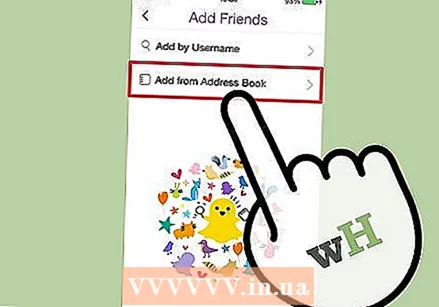 Ajoutez un ami à la liste de contacts sur votre téléphone. Il existe deux façons d'ajouter des amis sur Snapchat: vous pouvez les ajouter directement à partir de vos contacts ou rechercher leur nom d'utilisateur. Les deux méthodes sont simples. Dans la première méthode, les amis que vous souhaitez ajouter devront figurer dans la liste de contacts de votre téléphone.
Ajoutez un ami à la liste de contacts sur votre téléphone. Il existe deux façons d'ajouter des amis sur Snapchat: vous pouvez les ajouter directement à partir de vos contacts ou rechercher leur nom d'utilisateur. Les deux méthodes sont simples. Dans la première méthode, les amis que vous souhaitez ajouter devront figurer dans la liste de contacts de votre téléphone. - De plus, l'ami que vous souhaitez ajouter doit avoir installé Snapchat et créé un compte. Vous ne pouvez pas ajouter de personnes qui n'ont pas Snapchat.
- Si vos amis sont déjà dans votre liste de contacts et que vous êtes prêt à les ajouter, cliquez ici.
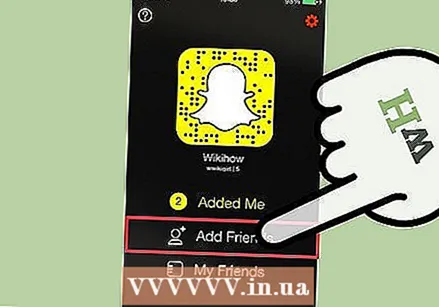 Vous pouvez également demander à lui demander son nom d'utilisateur. Si les amis que vous souhaitez ajouter ne figurent pas dans votre liste de contacts, vous pouvez toujours les trouver sur Snapchat, à condition de connaître leur nom d'utilisateur. Demandez ces informations à vos amis. Pour les trouver, vous devrez entrer correctement leur nom d'utilisateur.
Vous pouvez également demander à lui demander son nom d'utilisateur. Si les amis que vous souhaitez ajouter ne figurent pas dans votre liste de contacts, vous pouvez toujours les trouver sur Snapchat, à condition de connaître leur nom d'utilisateur. Demandez ces informations à vos amis. Pour les trouver, vous devrez entrer correctement leur nom d'utilisateur. - Si vous connaissez déjà le nom d'utilisateur de votre ami et êtes prêt à l'ajouter, cliquez ici.
 Installez Snapchat et créez un compte. Cela va sans dire, mais avant de commencer, assurez-vous que Snapchat est installé sur votre téléphone ou appareil mobile. De plus, vous devez vous assurer que vous avez ouvert un compte. Si vous ne remplissez pas les deux conditions, vous ne pourrez pas ajouter d'amis et ils ne pourront pas vous ajouter.
Installez Snapchat et créez un compte. Cela va sans dire, mais avant de commencer, assurez-vous que Snapchat est installé sur votre téléphone ou appareil mobile. De plus, vous devez vous assurer que vous avez ouvert un compte. Si vous ne remplissez pas les deux conditions, vous ne pourrez pas ajouter d'amis et ils ne pourront pas vous ajouter. - Si vous ne possédez pas encore l'application, téléchargez-la depuis l'App Store ou le Google Play Store.
- Si vous possédez déjà l'application mais n'avez pas encore de compte, découvrez comment en créer un ici.
Méthode 1 sur 2: Ajouter des amis à partir de la liste de contacts sur votre téléphone
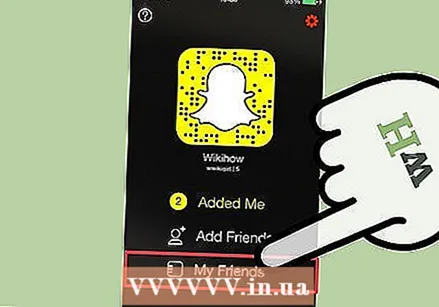 Faites glisser votre doigt vers le menu "Ajouter des amis". Lorsque vous ouvrez Snapchat, l'écran de la caméra sera le premier écran que vous verrez. De là, vous glissez deux fois à droite. Vous sauterez l'écran «Mes amis», qui affiche les amis Snapchat que vous avez déjà, et vous arriverez dans le menu «Ajouter des amis».
Faites glisser votre doigt vers le menu "Ajouter des amis". Lorsque vous ouvrez Snapchat, l'écran de la caméra sera le premier écran que vous verrez. De là, vous glissez deux fois à droite. Vous sauterez l'écran «Mes amis», qui affiche les amis Snapchat que vous avez déjà, et vous arriverez dans le menu «Ajouter des amis». - Vous pouvez également appuyer sur le petit bouton qui ressemble à un petit homme avec un signe plus - ce bouton est situé dans le coin supérieur droit de l'écran "Mes amis".
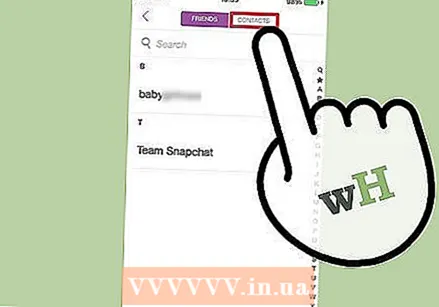 Appuyez sur l'onglet Notes dans le coin supérieur droit. En haut de votre écran, vous verrez deux icônes: l'une qui ressemble à la silhouette d'un homme avec un plus à côté, et l'autre qui ressemble à un bloc-notes. Appuyez sur cette seconde.
Appuyez sur l'onglet Notes dans le coin supérieur droit. En haut de votre écran, vous verrez deux icônes: l'une qui ressemble à la silhouette d'un homme avec un plus à côté, et l'autre qui ressemble à un bloc-notes. Appuyez sur cette seconde. 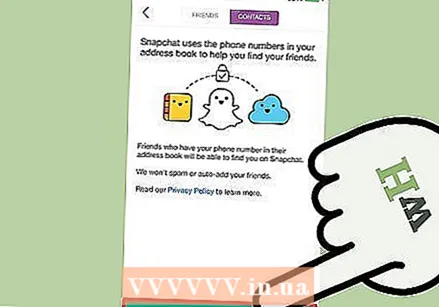 Cliquez sur "Continuer" lorsque le compte à rebours est terminé. Snapchat ne vous permettra pas de parcourir les contacts de votre téléphone tout de suite. Vous devrez d'abord lire un court avertissement. Pour ce faire, appuyez sur le gros bouton «Continuer» en bas de l'écran - cet écran apparaîtra après quelques secondes.
Cliquez sur "Continuer" lorsque le compte à rebours est terminé. Snapchat ne vous permettra pas de parcourir les contacts de votre téléphone tout de suite. Vous devrez d'abord lire un court avertissement. Pour ce faire, appuyez sur le gros bouton «Continuer» en bas de l'écran - cet écran apparaîtra après quelques secondes. - Snapchat vous recommande de consulter la politique de confidentialité avant d'autoriser l'application à accéder à vos contacts. Vous pouvez trouver la politique de confidentialité ici.
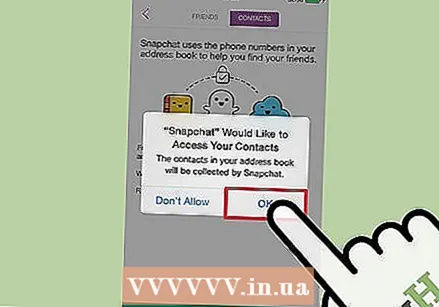 Cliquez sur "OK" pour continuer.
Cliquez sur "OK" pour continuer.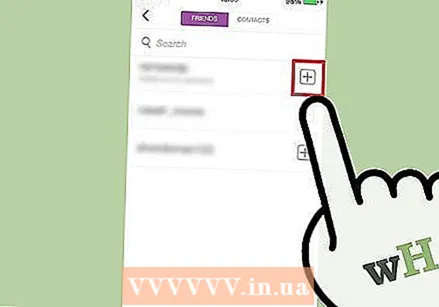 Cliquez sur le signe plus à côté de chaque utilisateur que vous souhaitez ajouter. Snapchat devrait maintenant vous montrer une liste de tous les utilisateurs de Snapchat dans la liste de contacts de votre téléphone. Appuyez sur le plus gris à côté de chaque nom pour ajouter cet utilisateur
Cliquez sur le signe plus à côté de chaque utilisateur que vous souhaitez ajouter. Snapchat devrait maintenant vous montrer une liste de tous les utilisateurs de Snapchat dans la liste de contacts de votre téléphone. Appuyez sur le plus gris à côté de chaque nom pour ajouter cet utilisateur - Une coche violette signifie que vous avez déjà ajouté cette personne en tant qu'ami.
Méthode 2 sur 2: Ajouter des amis avec leur nom d'utilisateur
 Accédez à l'écran "Ajouter des amis". C'est le même écran que vous avez parcouru dans la méthode ci-dessus. Pour y arriver, faites glisser deux fois vers la droite depuis l'écran de l'appareil photo.
Accédez à l'écran "Ajouter des amis". C'est le même écran que vous avez parcouru dans la méthode ci-dessus. Pour y arriver, faites glisser deux fois vers la droite depuis l'écran de l'appareil photo.  Appuyez sur la loupe. Cela dépliera une fenêtre de texte. Tapez le nom d'utilisateur Snapchat de votre ami (assurez-vous de l'épeler correctement) et appuyez sur "OK" ou sur la loupe pour commencer votre recherche.
Appuyez sur la loupe. Cela dépliera une fenêtre de texte. Tapez le nom d'utilisateur Snapchat de votre ami (assurez-vous de l'épeler correctement) et appuyez sur "OK" ou sur la loupe pour commencer votre recherche. - Juste pour être clair, toi sert le nom d'utilisateur de votre ami pour pouvoir le retrouver de cette manière. Leur vrai nom ou numéro de téléphone ne suffit pas. Contactez vos amis si vous n'êtes pas sûr de leur nom d'utilisateur.
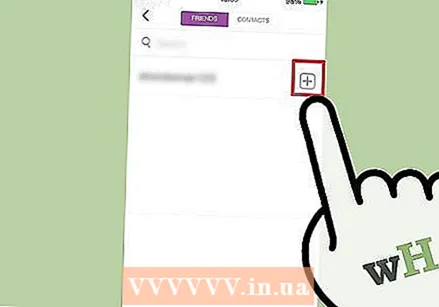 Appuyez sur le signe plus pour ajouter votre ami. Une fois que Snapchat a trouvé votre ami, son nom apparaîtra sous la barre de recherche. Appuyez sur le signe plus à côté de son nom pour ajouter cette personne en tant qu'ami de Snapchat.
Appuyez sur le signe plus pour ajouter votre ami. Une fois que Snapchat a trouvé votre ami, son nom apparaîtra sous la barre de recherche. Appuyez sur le signe plus à côté de son nom pour ajouter cette personne en tant qu'ami de Snapchat. - Notez que vous devez ajouter quelqu'un comme ami avant de pouvoir recevoir des clichés de sa part. Si ce n'est pas déjà le cas, il indiquera «en attente».
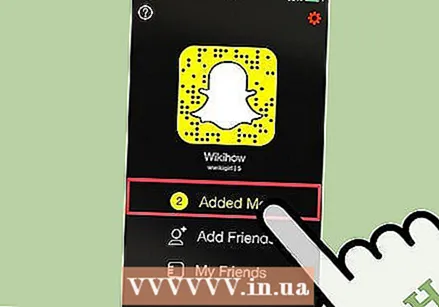 Ajoutez des amis qui vous ont déjà ajouté à partir du menu "Ajouter des amis". Si vous n'entrez aucun texte dans l'écran de recherche "Trouver des amis", une liste des utilisateurs de Snapchat qui vous ont déjà ajouté s'affichera. Toute personne qui vous a ajouté (mais que vous n'avez pas encore ajouté) aura un signe plus gris à côté de son nom. Appuyez sur ce plus pour ajouter ces utilisateurs si vous le souhaitez.
Ajoutez des amis qui vous ont déjà ajouté à partir du menu "Ajouter des amis". Si vous n'entrez aucun texte dans l'écran de recherche "Trouver des amis", une liste des utilisateurs de Snapchat qui vous ont déjà ajouté s'affichera. Toute personne qui vous a ajouté (mais que vous n'avez pas encore ajouté) aura un signe plus gris à côté de son nom. Appuyez sur ce plus pour ajouter ces utilisateurs si vous le souhaitez. - Veuillez noter: Aussi sur Snapchat, il y a pas mal de "bots" actifs - ce sont des utilisateurs contrôlés par ordinateur qui essaient de vous envoyer de la publicité. Pour éviter ce désagrément, n'ajoutez personne que vous ne connaissez pas.
Conseils
- Notez que les utilisateurs de Snapchat doivent vous ajouter en tant qu'ami avant de pouvoir afficher leurs clichés.
- Vous pouvez atteindre Assistance à partir du menu Paramètres - faites glisser une fois vers la gauche depuis l'écran de l'appareil photo et appuyez sur l'engrenage dans le coin supérieur droit.
- Trouvez-vous difficile de trouver votre chemin? Jetez un œil au site Snapchat. Il corrige de nombreux problèmes liés à l'ajout d'amis (et de nombreux autres problèmes).
Mises en garde
- Si, pour une raison quelconque, vous ne voulez plus être l'ami Snapchat de quelqu'un, trouvez son nom et appuyez sur la coche violette à côté. De cette façon, vous ne recevrez plus de clichés de leur part - jusqu'à ce que vous décidiez de raviver l'amitié de Snapchat.



